
Це програмне забезпечення буде підтримувати ваші драйвери та працювати, тим самим захищаючи вас від поширених помилок комп’ютера та відмови обладнання. Перевірте всі свої драйвери зараз у 3 простих кроки:
- Завантажте DriverFix (перевірений файл завантаження).
- Клацніть Почніть сканування знайти всі проблемні драйвери.
- Клацніть Оновлення драйверів отримати нові версії та уникнути несправності системи.
- DriverFix завантажив 0 читачів цього місяця.
У вас є суперкомп’ютер, який може буквально зробити весь Всесвіт без затримок? Але, може це запустити Player Unknown’s BattleGround на середній графіці? Є жарт, що практично неможливо отримати гідний FPS у деяких іграх, таких як PUBG, Відьмак 3, тощо, навіть якщо у вас є пристойна відеокарта та процесор.
Раптові падіння FPS це не тільки впливає на те, наскільки захоплюючою є гра, але це також може означати різницю між життям і смертю вашого ігрового персонажа.
Тому змінювати графічні налаштування на низькі тіні, низькі текстури тощо, якщо ваш комп’ютер відчуває труднощі з належним запуском гри, є лише здоровим глуздом.
Налаштовуючи свої налаштування гри, багато людей не помічають опцію “тіні” в грі. Як правило, геймери не усвідомлюють, що висока тінь є досить інтенсивною графічним процесором, а це означає, що вона буде з'їжте багато своїх кадрів в секунду.
Чому ігрові тіні так сильно напружують ваш графічний процесор? Ну, по-перше, вам потрібно буде зрозуміти, як тіні зазвичай створюються та відображаються в грі. Нижче наведено детальний опис того, як відтворюються тіні в грі.
Як відображаються тіні

Малювання та візуалізація тіней є важким завданням для розробників ігор, оскільки воно включає безліч різних факторів. Наприклад, більшість сучасних ігор використовують іншу камеру, розташовану біля джерела світла, для відтворення зображення з точки зору з положення джерела світла.
Цей образ не є типовим. Натомість її зазвичай називають «картою тіней», оскільки вона обчислює відстань між джерелом світла та людиною, місцем чи об’єктом, що створює тінь.
Після того, як є "карта тіні", фактична сцена гравців побачить намальовану. Під час цієї звичайної сцени всі тіні повинні бути розраховані за “картою тіней” та джерелом світла.
Пам’ятайте, ваш комп’ютер повинен розрахувати все, на що падає тінь, а також інтенсивність тіней / світла. Існують також заломлення, відбиття тощо, що беруть участь у розрахунках і візуалізації тіней.
Як бачимо, це належним чином обчислювальний кошмар, щоб правильно відображати тіні.
- Читайте також: Топ 5+ програм для підсилення ігор для Windows 10
Чому тіні так сильно впливають на FPS?
Під час візуалізації тіней ваш комп’ютер повинен відтворити іншу сцену (карту тіней) для кожного джерела світла в той момент, коли ви граєте. Це, очевидно, значно зменшить ваш FPS.
Отже, теоретично, гра з одним джерелом світла буде вдвічі меншою за FPS. Якщо в сцені є два джерела світла, то ваш FPS у грі зменшиться до однієї третини.
Це, звичайно, теоретично, оскільки є й інші фактори, які можуть допоможе вам зберегти гідний FPS.
У нових іграх, ймовірно, буде AI, а також інші інструменти, ярлики, які допоможуть зменшити напружені тіні на графічному процесорі. Це означає, що ваш FPS не зменшується вдвічі кожного разу, коли інше джерело світла потрапляє на сцену. Однак суть, яку я намагаюся отримати, полягає в тому, що тіні суттєво впливають на FPS.
Як виправити цю проблему?
Ну, найочевидніший спосіб вирішити цю проблему - це встановити графічні налаштування вашої гри на «низькі тіні» або на мінімально можливі налаштування. Ви також можете спробувати зменшити роздільну здатність вашої гри.
Зменшення роздільної здатності допомагає покращити FPS, оскільки це робить тіні більш піксельними. Чим більше пікселів, тим менше інформації має ваш комп’ютер для обчислення.
Звичайно, ваша гра буде виглядати набагато потворніше, якщо ви занадто зменшите свою роздільну здатність. Тож вам потрібно буде провести тестування та експериментування, щоб побачити, які налаштування найкраще підходять для вашої конкретної настройки.
Радимо спочатку змінити налаштування вашої тіні на найнижчий з можливих. Це не сильно вплине на естетику гри, але дасть вам значний приріст кадрів у секунду. Однак, якщо частота кадрів у секунду все ще занадто низька, щоб її можна було відтворити, ви захочете змінити налаштування роздільної здатності.
Якщо зміна роздільної здатності або низьких тіней в іграх все ще не дає вам достатньо великого прискорення FPS, то, можливо, ви захочете переглянути інші способи налаштування своїх налаштувань. Ось такий опис кожного налаштування відео зазвичай зустрічаються в іграх, і як їх змінити, щоб покращити ваш ігровий досвід.
Пов’язані історії для перевірки:
- 10 найкращих програм для створення ігор для користувачів ПК
- 5 найкращих ігор-симуляторів для ПК
- Найкраще програмне забезпечення для робочого столу та аудіозапису для геймерів Windows 10
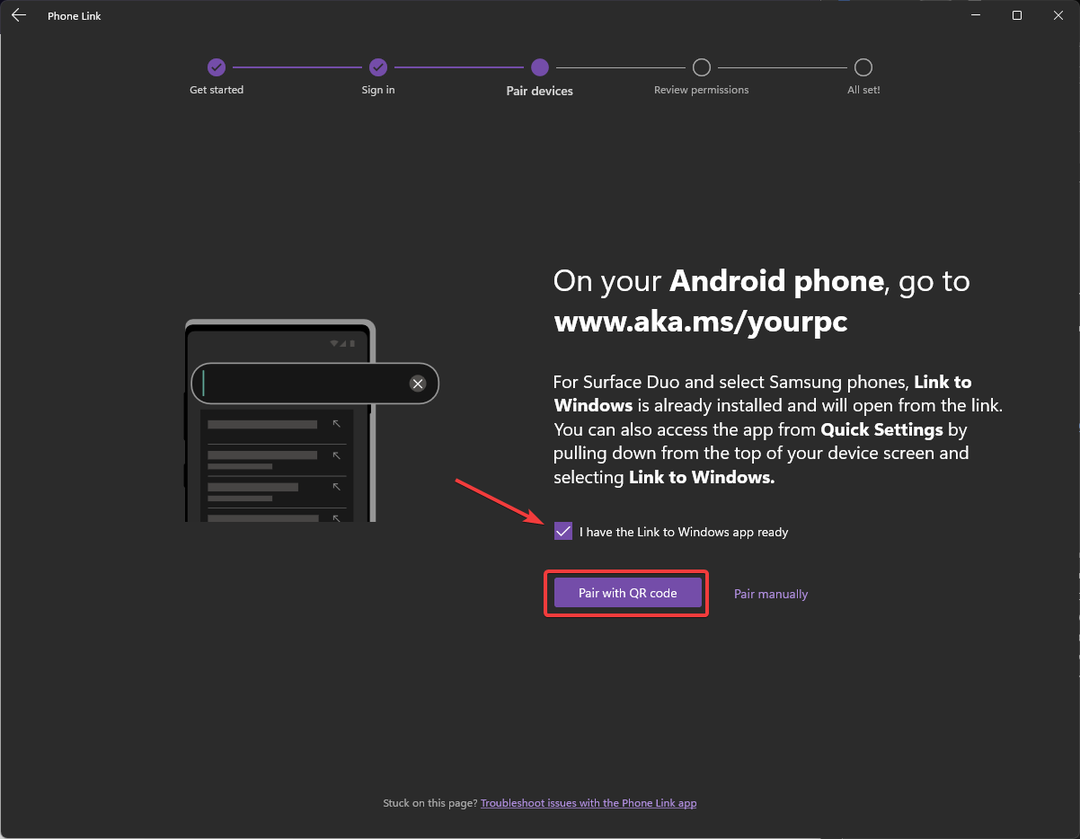
![Cel mai Bun Hosting pentru Romania [Top Servicii Gazduire]](/f/60c365ab35a259c0a6c0b473c78e6570.png?width=300&height=460)
![Встановіть RSAT під Windows 11 [3 версії Möglichkeiten]](/f/2b45ffa73a564d3c81a7dd017c89b921.png?width=300&height=460)